Beats selber machen: so kann man Beats für Musikvideos bauen
Hier stellen wir Ihnen vor, wie Sie mit Filmora X Beats für Ihre Musikvideos einfach erstellen.
 100% Sicherheit Verifiziert | Kein Abozwang | Keine Malware
100% Sicherheit Verifiziert | Kein Abozwang | Keine MalwareJan 16, 2024• Bewährte Lösungen
Das Erstellen von Beats für Musikvideos ist eine der besten Techniken, um den Betrachter zu motivieren, und trägt zum gesamten Videobearbeitungserlebnis bei. In letzter Zeit sind immer mehr Menschen daran interessiert, Musikvideos auf YouTube hochzuladen. Videos, die perfekt mit Musikbeats synchronisiert sind, sammeln mehr Klicks und können auch das gesamte ändern Tempo und Taktart. Schließlich wird Ihre Reise zur Bearbeitung von Musikvideos mithilfe von Beat Making eine ganz neue Dimension annehmen und Sie können Ihren Zuschauern etwas Fantastisches bieten.
- Teil 1: Beats selber machen - mit Wondershare Filmora X
- Teil 2: Beste Alternativen für Musik-Beat-Making-Software
Teil 1: Beats erstellen mit Wondershare Filmora X
Möchten Sie Beats für Ihre Musikvideos machen? Möglicherweise benötigen Sie eine hilfreiche seinat-making tool. Eine der besten Wetten ist Wondershare Filmore X. Dank seiner Beat-Erkennungsfunktion eignet es sich perfekt für Musikvideos. Und diese Beat-Making-Software bietet auch grundlegendes Schneiden & amp; Aufteilungsfunktionen und eine riesige lizenzfreie Bibliothek für Ihre Musikvideos.
Sie können Filmora kostenlos herunterladen und ausprobieren:
 100% Sicherheit Verifiziert | Keine Malware
100% Sicherheit Verifiziert | Keine Malware
Schritt 1: Quellvideos und Musikdateien importieren
Starten Sie Filmora X nach dem Download. Sie können einfach die Quellvideos und Musik ziehen / ablegen oder importieren, die Sie zum Erstellen von Beats benötigen.

Schritt 2: Beat-Erkennung starten
Klicken Sie mit der rechten Maustaste auf die gewünschte Musikdatei in der Medienbibliothek, wählen Sie Beat-Erkennung, und Filmora X erkennt die Beats in der Musikdatei automatisch. Sie können auch zur Registerkarte "Audio" gehen und 79 lizenzfreie Musik in Filmora X abrufen, um Beats für Ihre Hintergrundmusik zu erstellen, wenn Sie nicht über Ihre Quellmusik verfügen.
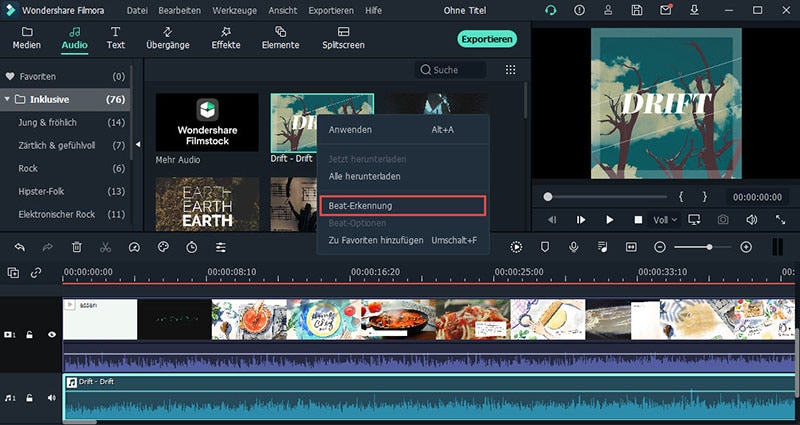
Schritt 3: Videos und Musik per Drag &Drop auf die Timeline ziehen
Es kann eine Weile dauern, bis Filmora X das Erkennungs-Plugin installiert hat. Auf dem Miniaturbild der Musikdatei wird dann eine Bärenmarkierung „b“ angezeigt. Dies bedeutet, dass der Filmora X die Beats für das ausgewählte Video erkennt. Dann ist es Zeit, das Video und die Musik auf die Video- bzw. Audiospur zu ziehen und dort abzulegen.

Schritt 4: Eigene Beat-Einstellungen konfigurieren
Alle vier Schläge sind auf dem Schrittprogram rote Beat-Markierungen zu sehen. Dies ist die Standardkonfiguration. Vier Beat-Marker reagieren auf jeden Treffer. Die Einstellungen können geändert werden, indem Sie die Beat-Optionen im Kontextmenü der Musikdatei in der Medienbibliothek auswählen. Ein Popup-Fenster wird geöffnet, in dem Sie die erforderlichen Änderungen vornehmen können.
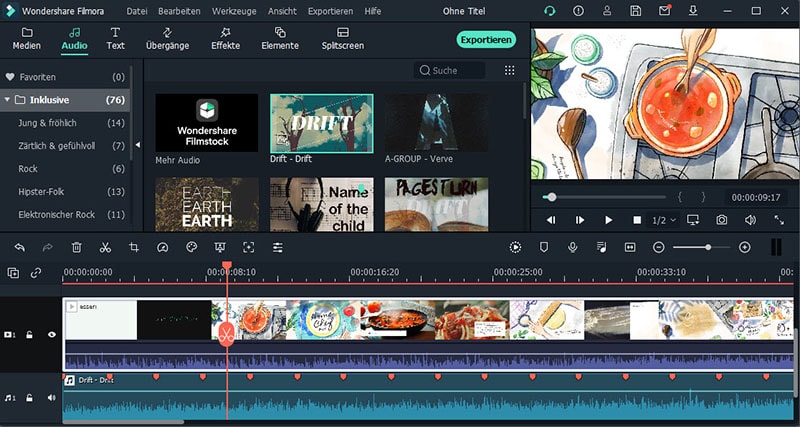
Schritt 5: Videos mit den Music Beats synchronisieren
Nachdem Sie mit dem Markieren von Beats fertig sind, können Sie das Video gemäß Ihren Anforderungen auf den Videospuren über die Musikspuren auf der Audiospur genau synchronisieren. Durch diese gesamte Behandlung wird das Musikvideo flüssiger und strukturierter.

Schritt 6: Bearbeitetes Video-Projekt speichern und exportieren
Nachdem Sie die gesamte Bearbeitung Ihres Musikvideos abgeschlossen haben, können Sie auf Exportieren klicken und das gewünschte Format auswählen, z. B. mp4, um Ihr Musikvideo zu exportieren. Filmora X unterstützt nicht nur verschiedene Videoformate für den Export, sondern ermöglicht es Ihnen auch, Ihr Musikvideo direkt auf YouTube oder Vimeo hochzuladen.

Wenn Sie Fragen zu den oben genannten Schritten haben, wenn Sie versuchen, Beats mit Filmora X zu erstellen, oder wenn Sie Beats mit einer anderen Software erstellen möchten, wenden Sie sich an Beste Beat-Making-Tools. Sie können sich auch das folgende Tutorial-Video ansehen, um Beats für Ihre Musikvideos zu erstellen.
Teil 2: Beste Musik-Beat-Making-Software-Alternativen
Die Vielfalt und Fülle verschiedener Videobearbeitungsprojekte spornt die Entwicklung unterschiedlicher Videobearbeitungssoftware an. Abgesehen von Wondershare Filmora X gibt es hier einige andere Beat-Making-Apps für Smartphones, Mac- und PC-Computer.
1.Final Cut Pro ($299.99)
Mit Final Cut Pro kann der Benutzer die Beats auf viele Arten mit dem Video synchronisieren. Final Cut Pro erlaubt kein direktes Hinzufügen der Beats, aber die App arbeitet mit dem BeatMark X zusammen, um Ihnen zu helfen, die Beat-Marker zu dem Audio hinzuzufügen, das Sie als Video-Soundtrack ausgewählt haben. Dies geschieht alles in BeatMark X. Anschließend kann der Benutzer eine XML-Datei erstellen und diese anschließend in Final Cut Pro exportieren.
Das Hinzufügen von Beats ist recht einfach. Alles was Sie tun müssen, ist die Musik zur Timeline hinzuzufügen. Spielen Sie ab und drücken Sie die M-Taste, um jedem Schlag einen Marker hinzuzufügen. Dann schließlich die eingefügten Clips ausrichten.
Überprüfung: Die Plattform ermöglicht keinen automatisierten Prozess zum Hinzufügen von Filmmaterial oder zum Erstellen von Schnitten. Und der Preis ist nicht benutzerfreundlich, wenn Sie ein knappes Budget haben.
2.Premiere Elements ($59.99 als einzelne App)
Premiere Elements vereinfacht den gesamten Videoerstellungsprozess. Das Hinzufügen von Beats zum Video ist hier eine einfache Aufgabe. Sie müssen lediglich die erforderliche Audiodatei zur Timeline hinzufügen und dann die Beat-Erkennung verwenden. Dadurch werden der gesamten Spur Markierungen hinzugefügt. Die Beat-Erkennungseinstellung kann je nach Anforderung angepasst werden. Die Anpassung dauert nur wenige Augenblicke.
Überprüfung: Diese Funktion kann nur in der Expertenansicht der App verwendet werden. Mit der Expertenansicht-App kann der Benutzer neue Markierungen hinzufügen, indem er die Option zum Festlegen des Perlenherstellers in die Zeitleiste einfügt.
3.Splice (Kostenlos, bietet aber In-App-Käufe an)als einzelne App)
Splice ist eine der besten verfügbaren Optionen für die Videobearbeitung, falls Sie viele, viele Videos auf Ihrem iPad und iPhone aufnehmen. Die App zeigt alle erforderlichen Funktionen, die zum Bearbeiten der Videos wie ein Profi erforderlich sind. Diese App bietet auch andere Bearbeitungswerkzeuge, mit denen Sie Schnitte in den Videos vornehmen oder Filter auf sie anwenden können. Splice synchronisiert Videos automatisch mit den Beats und fügt die Übergänge hinzu, wo immer dies erforderlich ist, um das Videoerlebnis reibungsloser zu gestalten. Die App bietet eine riesige lizenzfreie Musikbibliothek sowie ein eingebautes Diktiergerät.
Überprüfung: Die kostenlose Version der App bietet nur sehr begrenzte Optionen, und der Benutzer muss monatliche oder jährliche Abonnements abonnieren, um den Rest zu genießen.
Fazit
Das Erstellen von Beats ist von großer Bedeutung, da bei der Arbeit an einem Musikvideo Magie entstehen kann. Hoffentlich haben Sie nach dem Lesen dieses Artikels ein umfassendes Verständnis dafür, wie Sie Beats für Ihre Musikvideos erstellen. Wenn Sie Beats für Ihr eigenes Musikvideo erstellen möchten, können Sie aus allen oben genannten Apps auswählen, und Wondershare Filmora X ist eine gute Wahl für Sie. Komm und mach mit!
Einfaches Videoschnittprogramm für Anfänger und Profis
- Keyframing, Bewegungsverfolgung, automatische Farbanpassung werden ein Video attraktiver und kreativer machen.
- 4K-Videos direkt auf YouTube und Vimeo oder andere Plattformen teilen.
- 30+ dynamische Split-Screen-Effekte zur Verfügung stellen.
- Fügt Beat-Marker zum Audiomaterial von Video-Clips automatisch hinzu.

Video/Audio in 1.000 Formate konvertieren, bearbeiten, brennen und mehr.
Gratis Testen Gratis Testen Gratis Testen



 Sichere Download-Garantie, keine Malware
Sichere Download-Garantie, keine Malware

